图片怎么批量添加水印
1、首先我们需要先打开美图秀秀,打开之后我们可以看到在选项版上会有一个“批量处理”的功能,我们单击该功能。
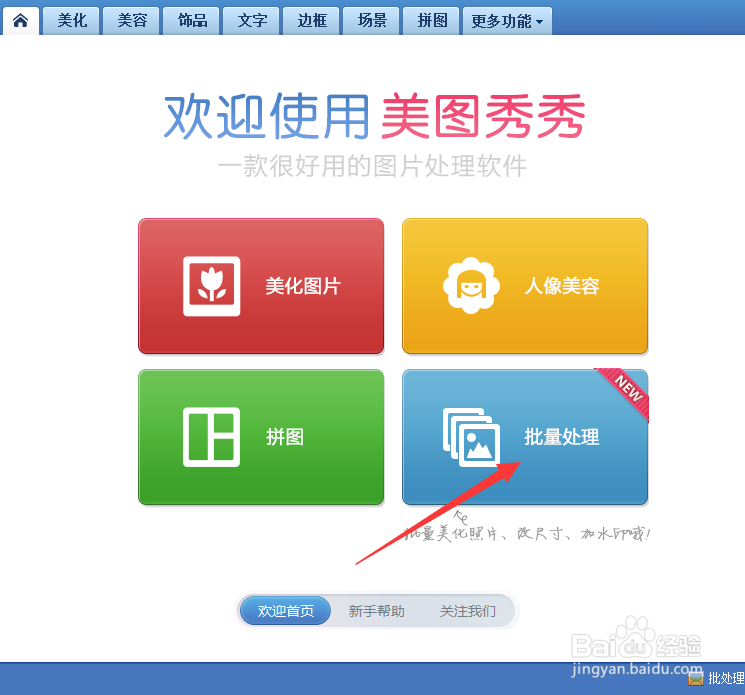
2、单击批量处理按钮之后会进入到如图所示页面,此时面板上会有一个“添加多张图片”的按钮,我们单击该按钮进行添加图片。

3、选择添加图片之后会弹出一个对话框,此时我们选择好我们要添加水印的图片,选择好之后单击“打开”按钮。
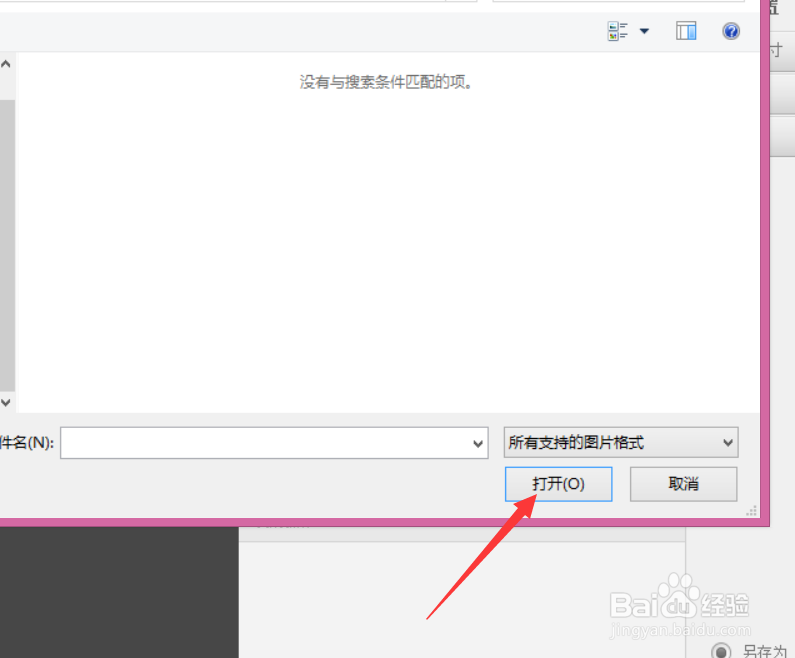
4、然后会回到如图所示,此时就会显示我们选择了多少张照片,然后我们单击“水印”按钮。

5、选择水印按钮之后会进入到如图所示面板,面板上有一个“导入水印”的选项,我们单击该选项。
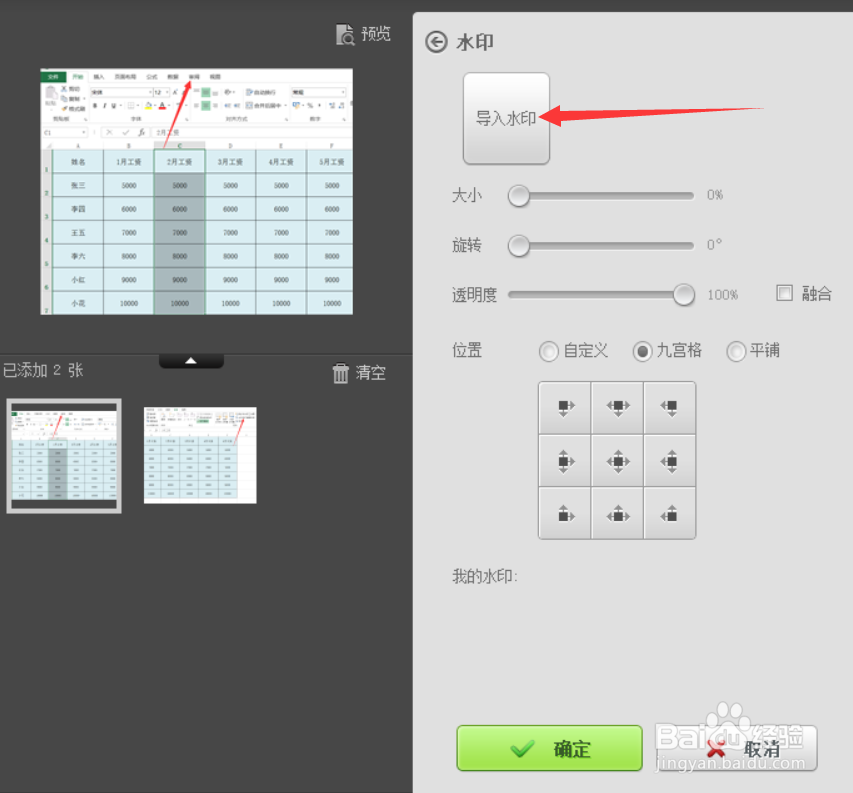
6、选择导入水印之后又会弹出如图所示的对话框,此时我们还是跟之前一样,选择水印,也就是之前我们做好的水印图片,选择好之后单击“打开”。

7、选择好之后会进入到如图所示面板,此时水印图片就会自动添加在图片上,我们可以通过水印图片周围的方框来移动位置跟调整大小,调整之后如果觉得可以的话,我们可以单击“预览”按钮继续预览,看看效果。
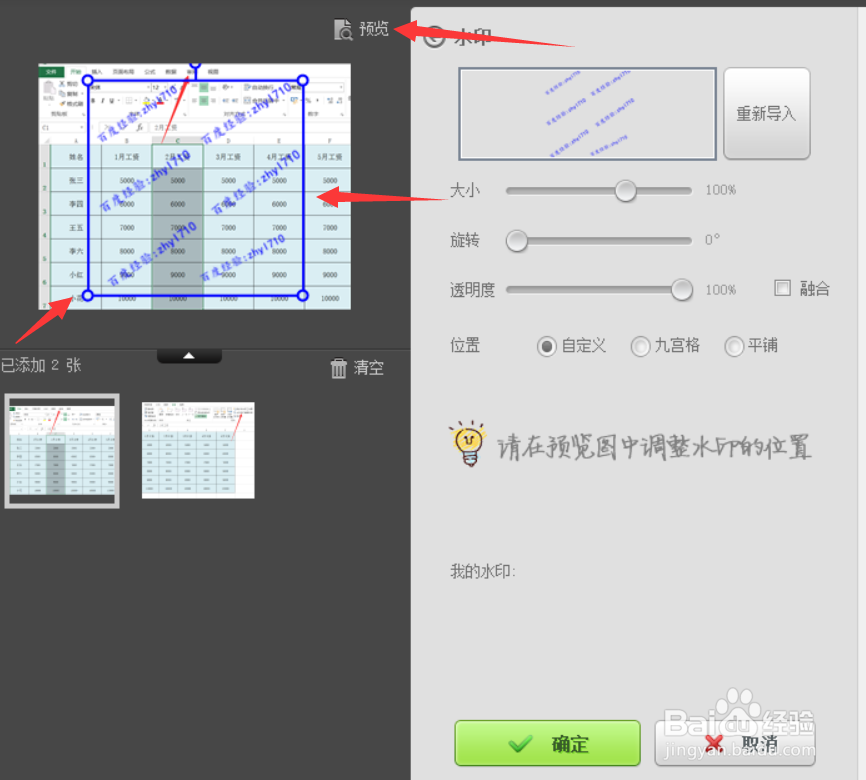
8、预览之后如果觉得没有问题的话,那么我们单击下方的“确定”按钮。
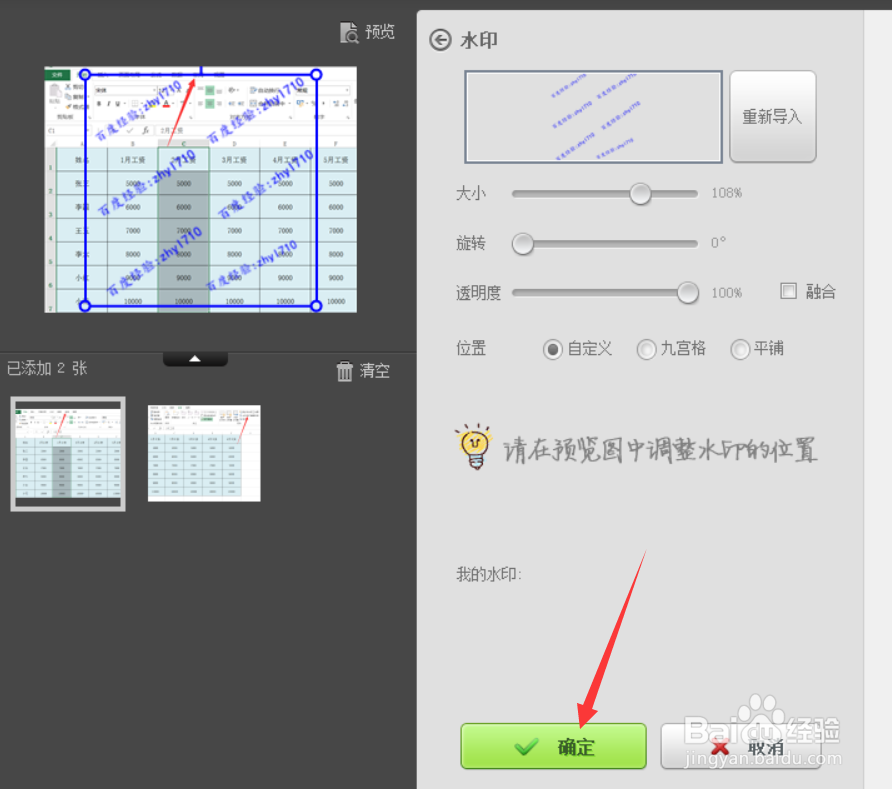
9、选择确定按钮之后会进入到如图所示,此时在面板的右下角会有一个“保存”按钮,我们单击该按钮即可进行保存图片。如果我们要更改保存的路径的话,我们单击“更改”按钮即可更改。
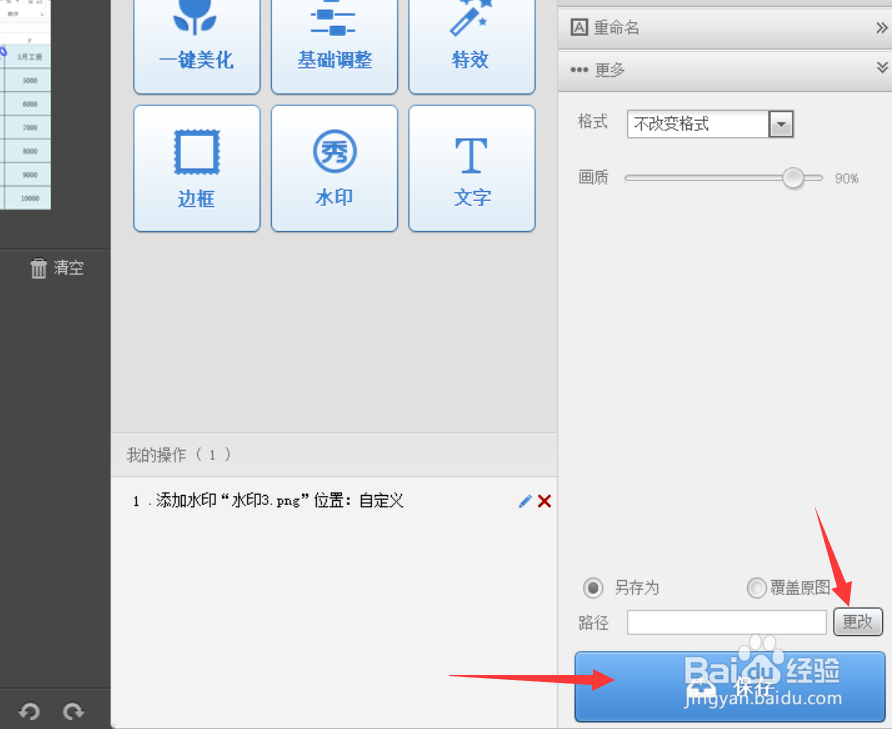
声明:本网站引用、摘录或转载内容仅供网站访问者交流或参考,不代表本站立场,如存在版权或非法内容,请联系站长删除,联系邮箱:site.kefu@qq.com。